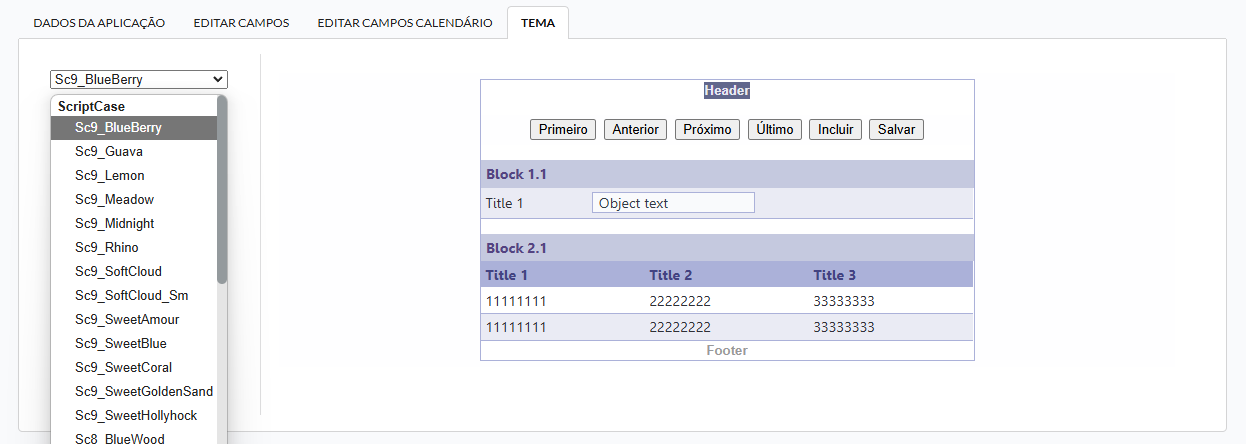Creando una Grid/Informe
Nueva Aplicación
El proceso de creación de una aplicación es bastante simple e intuitivo.
Sólo tiene que seleccionar qué aplicación desea generar en la lista de aplicaciones disponibles en el Scriptcase, que se generará automáticamente.
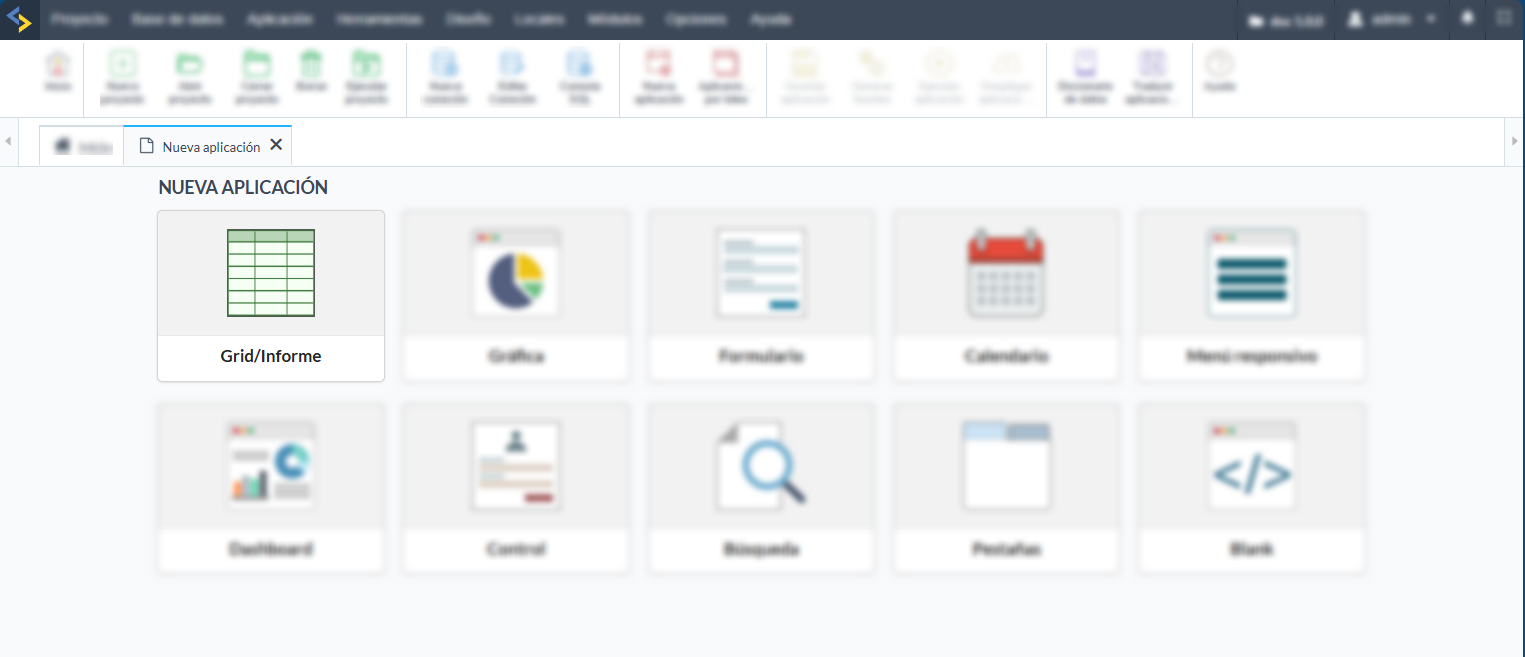
Datos de la aplicación
Al seleccionar la aplicación aparecerá la siguiente pantalla.
En esta pestaña usted debe seleccionar la conexión que se utilizará en la aplicación. Al seleccionar la conexión las tablas se cargarán y se mostrarán en el campo Tabla.
Puede seleccionar más de una tabla en la creación de aplicaciones
Después de seleccionar las tablas y campos que deberán formar parte de la aplicación, el nombre de la aplicación será formado por el tipo + nombre de la tabla.
Ej: grid_orders Sin embargo, puede cambiar el nombre de la aplicación a cualquier otro que desee.
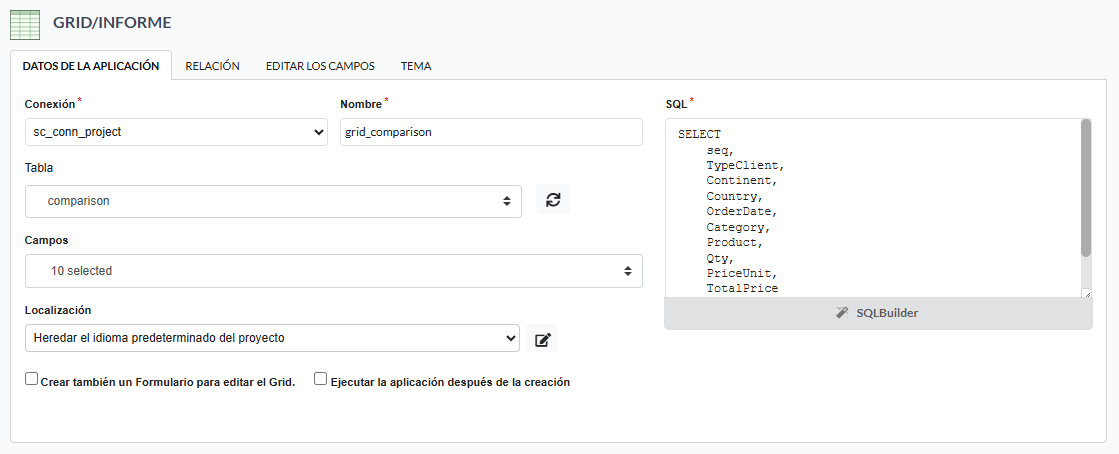
Conexión
Define la conexión utilizada para la creación de la aplicación. Se enumerarán las conexiones existentes en el proyecto.
Nombre
El nombre de la aplicación que se está creando, no puede contener caracteres especiales.
Tablas
Define las tablas que se utilizarán en la aplicación. (Formulario y Calendario pueden utilizar sólo una tabla).
Campos
Define los campos que formaron parte de las aplicaciones.
Localización
Idioma de la aplicación que se creará. El idioma predeterminado del proyecto se selecciona automáticamente.
SQL
Muestra el comando select creado después de seleccionar las tablas y los campos. Este campo permite también la inserción de un SQL creado previamente, desde que utilice tablas existentes en la base de datos seleccionada en la conexión.
Crear también un Formulario para editar el Grid
Esta opción crea una aplicación de formulario vinculada a la grid, estableciendo automáticamente un enlace de edición entre las aplicaciones. Para más detalles sobre el enlace de edición, haga clic aquí.
Esta opción está disponible únicamente cuando la consulta se crea a partir de una tabla.
Después de marcar la casilla de verificación, se mostrará un cuadro de diálogo preguntando al desarrollador sobre el comportamiento predeterminado para la creación de futuras aplicaciones de consulta.
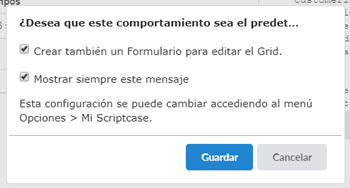
- Crear también un Formulario para editar el Grid - Define el comportamiento predeterminado para la creación de futuras aplicaciones de grid.
- Mostrar siempre este mensaje - Determina si este cuadro de diálogo se mostrará siempre.
Esta configuración se puede modificar posteriormente accediendo al menú Opciones > Mi Scriptcase.
Después de confirmar el comportamiento predeterminado, será necesario ingresar el nombre del formulario que se va a crear.
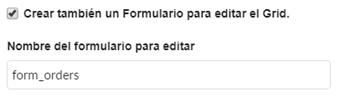
Ejecutar la aplicación después de la creación
Esta opción define si la consulta se ejecutará después de crearla.

Cuando esta opción está marcada, se mostrará un cuadro de diálogo donde debemos definir el comportamiento predeterminado de Scriptcase para la creación de otras consultas del proyecto.
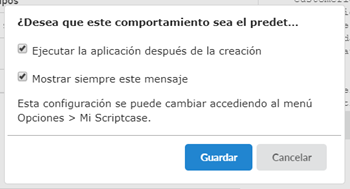
Puede configurar la consulta para que se ejecute de forma predeterminada marcando la opción Ejecutar la aplicación después de la creación y haciendo clic en guardar.
Cuando deselecciona una opción Siempre muestra este mensaje, este cuadro de diálogo ya no aparecerá.
Esta configuración se puede cambiar más tarde accediendo al menú Opciones> Mi Scriptcase.
Relación
Al seleccionar dos o más tablas, aparecerá la pestaña “Relación”. En esta pestaña podemos visualizar la relación creada entre las aplicaciones, donde podemos editar los campos relacionados.
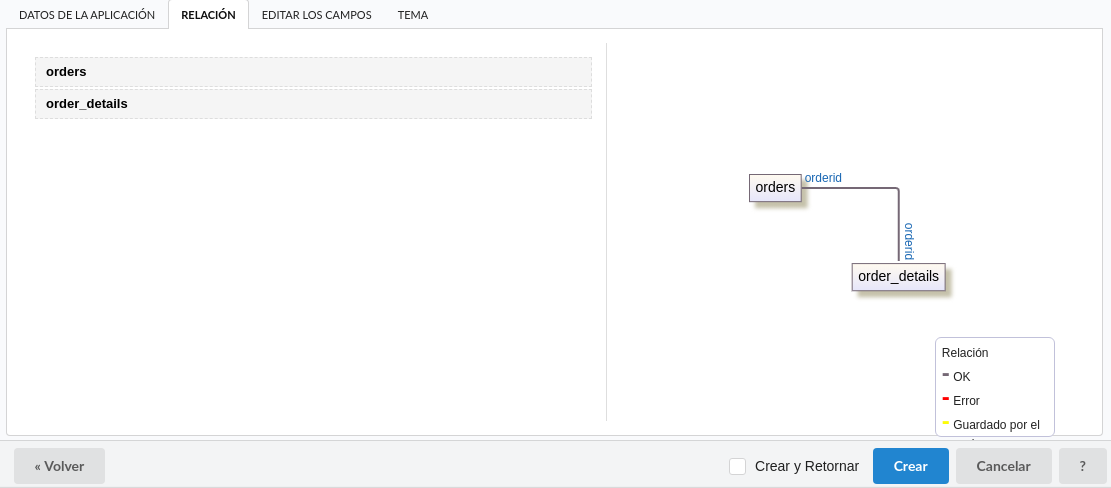
Al hacer clic en una conexión, de la pantalla anterior, se muestra el formulario de edición de los campos relacionados, como se puede ver a continuación.
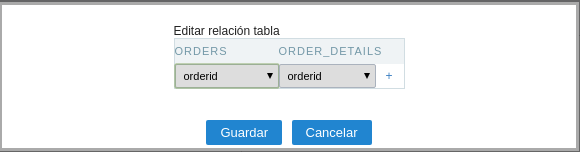
Editar Los Campos
Esta pantalla muestra los campos de las tablas seleccionadas y permite realizar ajustes antes de la creación de la aplicación, como cambiar el tipo de dato y el nombre de visualización, entre otras configuraciones.
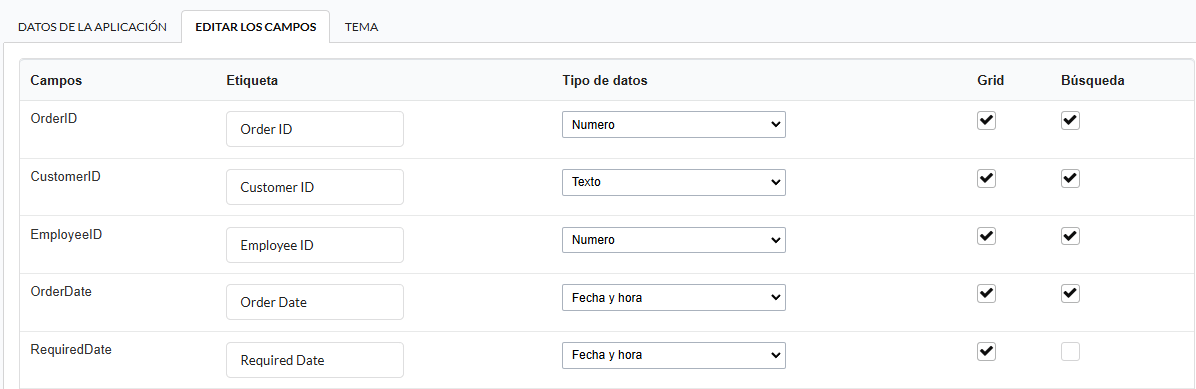
Campos
Nombre de los campos de la base de datos.
Etiqueta
Nombre de los campos en la visualización de la aplicación generada.
Tipo de datos
Tipo de dato del campo.
Grid
Define los campos disponibles en la consulta.
Búsqueda
Define los campos disponibles en el filtro.
Tema
En esta pantalla se selecciona el tema que utilizará la aplicación. El tema predeterminado del proyecto, que se puede ver en Proyecto> Propriedades, aparecerá automáticamente.